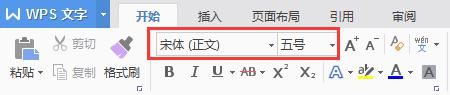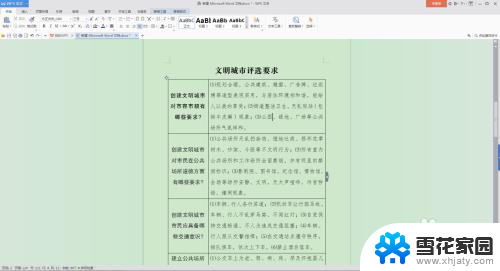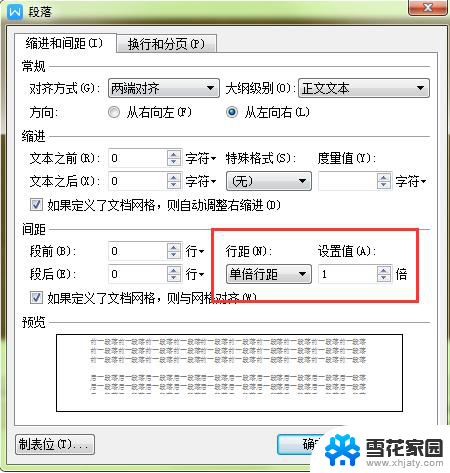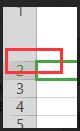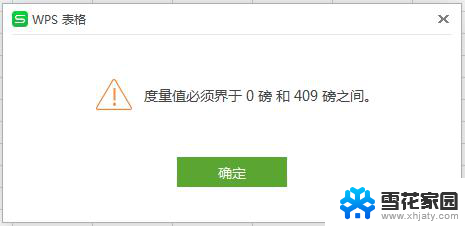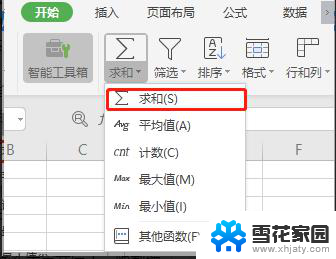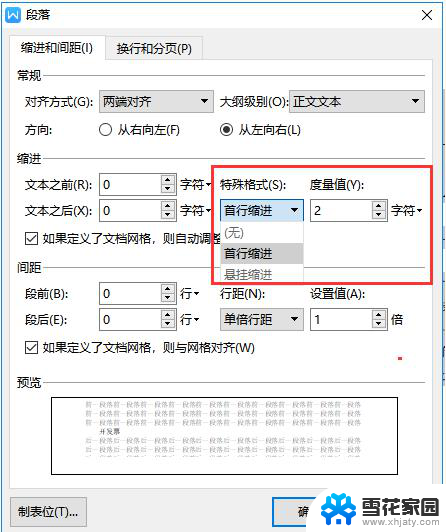wps调整每行字数 wps调整每行字数功能
更新时间:2024-04-20 18:08:11作者:yang
在如今信息爆炸的时代,大家往往需要处理大量的文字内容,而在撰写文章或者处理文件时,字数的控制往往是一个让人头疼的问题。随着科技的不断进步,我们可以借助一些智能工具来帮助我们解决这个问题,比如wps的调整每行字数功能。这项功能可以帮助我们在不改变文章内容的情况下,自动调整每行的字数,使得文章更加美观和易读。使用这个功能,我们可以更加专注于文章的内容,而不用花费过多的时间和精力来调整字数。让我们一起来探索wps的调整每行字数功能,提升我们的工作效率吧!

如何在wps文档中,设置每页显示22行、每行28个字符
1)点击页面布局-页面设置
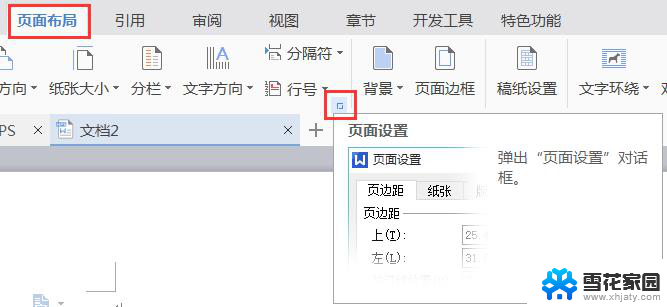
2)文档网格-指定行和字符网格,在每行字符中输入28,每页行数中输入22即可(行数、字数可以根据您的需求自定义设置)
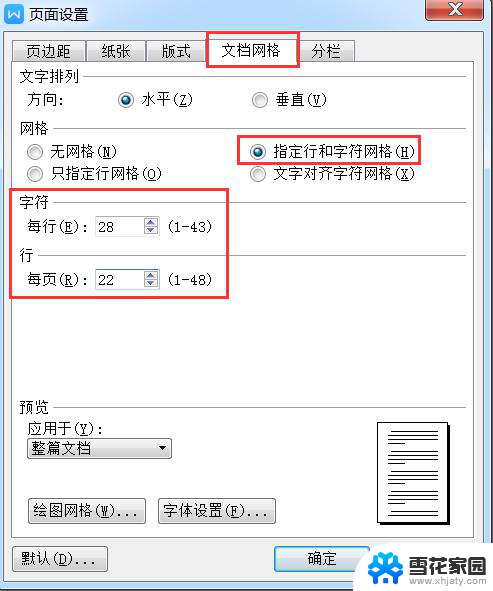
3)如果对于字体字号有特定要求,可点击字体设置,设置好字体字号之后再按照步骤 2)操作即可
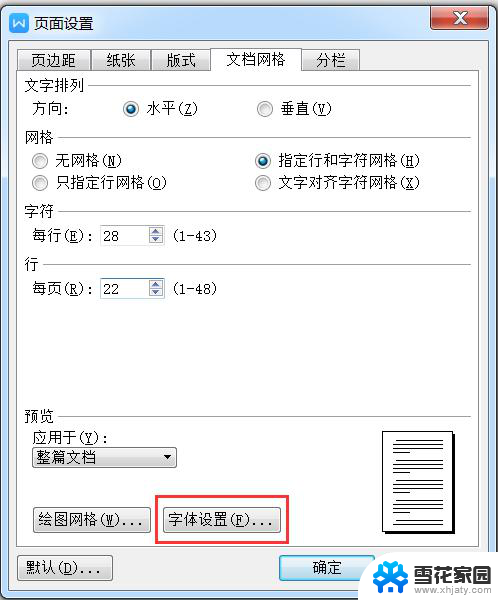
以上是关于在wps中调整每行字数的全部内容,如果你也遇到了同样的问题,可以参照我的方法来解决,希望这篇文章对大家有所帮助。